本教程告诉你电脑自动关机了怎么办
U盘的称呼最早来源于朗科科技生产的一种新型存储设备,名曰“优盘”,使用USB接口进行连接。U盘连接到电脑的USB接口后,U盘的资料可与电脑交换。而之后生产的类似技术的设备由于朗科已进行专利注册,而不能再称之为“优盘”,而改称“U盘”。后来,U盘这个称呼因其简单易记而因而广为人知,是移动存储设备之一。现在市面上出现了许多支持多种端口的U盘,即三通U盘(USB电脑端口、iOS苹果接口、安卓接口)。
想要知道电脑自动关机怎么设置吗?今天小编将分享两种方法给大家,一种是系统自带自动关机设置,另一种则是利用一款非常简单的软件以实现电脑自动关机。希望可以帮到大家的电脑成功设置到自动关机。
有没有试过电脑使用完忘记关机人就走了,这种情况小编常常是这样,不仅浪费了电,长时间的运行也伤害了电脑,降低了使用寿命,但又为了方便自己,小编特地把电脑设置为自动关机,这样这个问题就解决了,想知道我是怎么设置的吗?接下来我们一起看看设置电脑自动关机吧。
电脑自动关机设置
打开开始菜单,点击运行。或者直接按键盘快捷键打开,win+r打开即可。
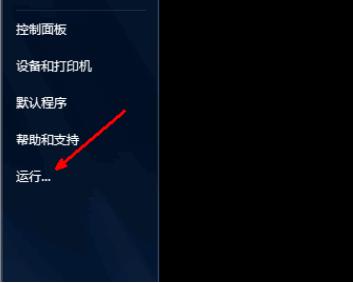
自动关机截图(1)
打开运行框后,在运行框中输入shutdown -s -t 10800 这个10800为时间,单位是秒,换算下来则表示再3个小时后自动关机,点击确定,
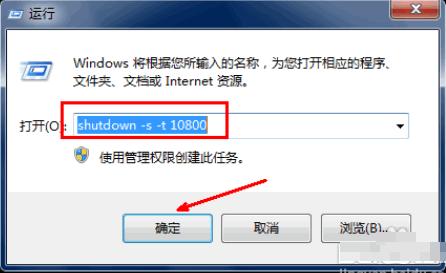
自动关机截图(2)
确定之后,右下角桌面会出现一个提示,表示还有多长时间就会关闭系统,
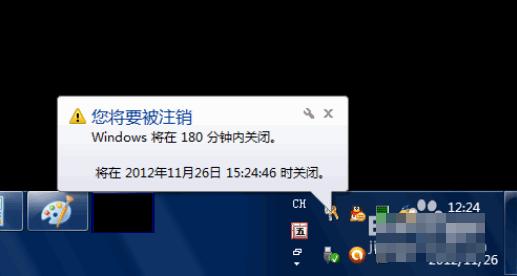
自动关机截图(3)
如果你不想要了,那就再次打开运行,在运行中输入shutdown -a这样一个命令,然后点击确定。
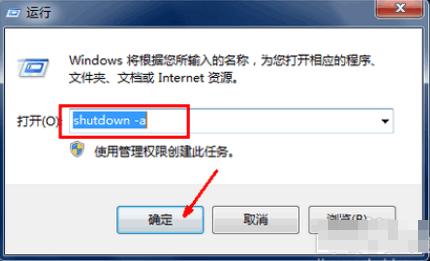
自动关机截图(4)
就可以看到计划被注销了
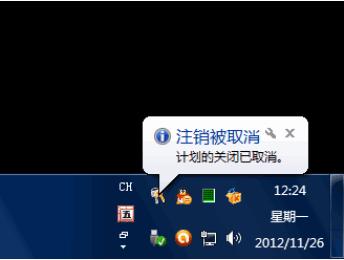
自动关机截图(5)
如果你要在14:26分时候关机,你就输入“at 14:26 shutdown-s”即可
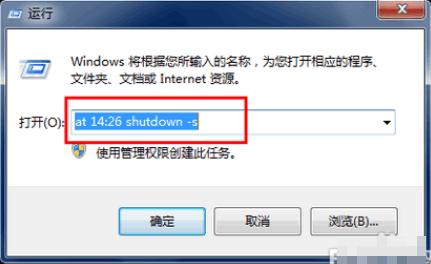
自动关机截图(6)
或者下载一个电脑自动关机软件,安装并打开,设置好定时
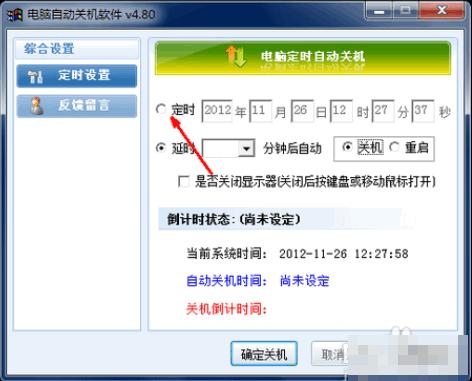
自动关机截图(7)
设置完毕,点击确定关机
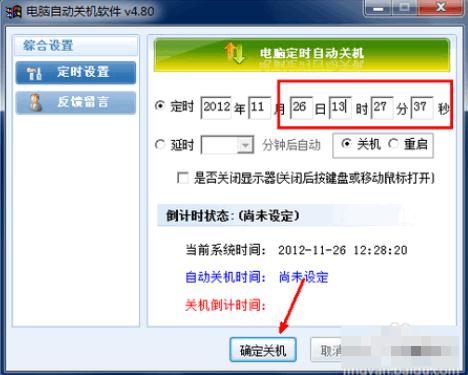
自动关机截图(8)
就会提示还有多少倒计时了,你也可以点击取消关机

自动关机截图(9)
以上就是电脑自动关机的两个小方法,希望可以帮助到你。
U盘有USB接口,是USB设备。如果操作系统是WindowsXP/Vista/Win7/Linux/PrayayaQ3或是苹果系统的话,将U盘直接插到机箱前面板或后面的USB接口上,系统就会自动识别。
……